言語翻訳を無効にします。Edgeの表示言語を変更する
Microsoft Edgeには、ブラウザに翻訳機能をもたらすネイティブ機能が備わっています。この投稿では、Webサイトの言語翻訳を無効または有効にする方法、言語を追加する方法、および新しいMicrosoftEdge(Microsoft Edge)ブラウザーで表示言語を変更する方法を紹介します。
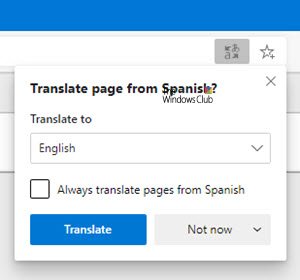
組み込みのMicrosoftEdge変換ツールは機能が似ており、 (Microsoft Edge)GoogleChromeとほとんど同じように機能します。次の方法を見ていきます。
- 言語翻訳を無効にする
- 言語を追加する
- Edgeの表示言語を変更する
(Please)最新バージョンのEdge(Edge)(Chromium)ブラウザがインストールされている必要があることに注意してください。
Edgeで(Edge)言語翻訳(Language Translation)を無効にする
Edgeブラウザを起動します。ブラウザウィンドウが開いたら、右上隅にある[設定とその他]ボタン(3つのドットが表示されます)をクリックします。(Settings and more)

「設定(Settings)」を選択し、「言語(Languages)」オプションを選択します。

[言語]セクションで、[読んだ言語ではないページの翻訳を申し出る(Offer to translate pages that aren’t in a language you read)]トグルスイッチをオンにします。
完了したら、ブラウザの設定を閉じて終了します。(Settings)
以降(Hereafter)、Edgeブラウザーが、読み取った言語以外の言語を検出すると、ページを翻訳するためのプロンプトが点滅して表示されます。プロンプトには、コンテンツを翻訳する言語を選択できるメニューが含まれています。デフォルトでは、このオプションはブラウザに設定されているデフォルトの言語になります。
したがって、これらの簡単な手順で、 MicrosoftEdge(Microsoft Edge)ブラウザーでWebサイトの言語翻訳を簡単に有効にできます。
MicrosoftEdgeブラウザーに言語を追加する
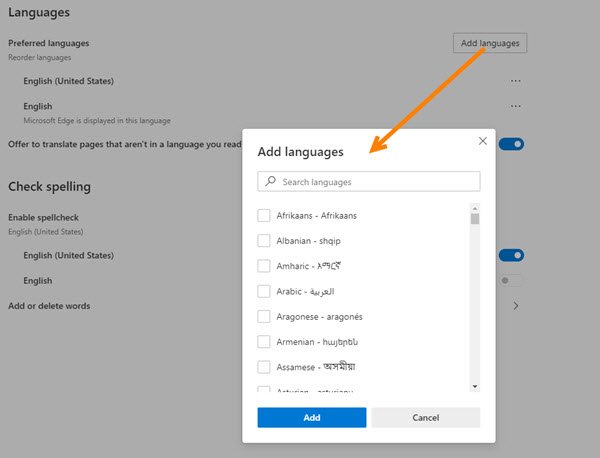
Microsoft Edgeブラウザーに新しい言語を追加するには、 [設定](Settings) >[言語(Languages)]に移動します。同じ言語(Languages)設定の下に、[言語の追加(Add languages)]ボタンが表示されます。
言語のリストをアルファベット順に表示するボックスが表示されます。マークされたチェックボックスをオンにして追加する言語を選択し、[追加( ‘Add’)]ボタンをクリックします。
Edgeの表示言語を変更する
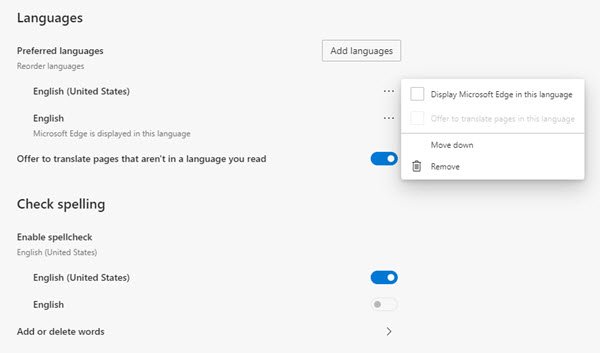
[設定など]をクリックし、そこに表示されるオプションのリストから[設定]を選択します。(Settings)
次に、[言語(‘Languages)]セクションまで下にスクロールします。
次に、右ペインに切り替えて、[言語(Languages)]の説明で[その他のアクション(More actions)]を選択します(3つの水平ドットとして表示されます)。

ボックスが開きます。「この言語でMicrosoftEdgeを表示(Display Microsoft Edge in this language)する」に対してマークされたチェックボックスをオンにします。
「上に(Move to the top)移動」または「上に移動(Move up)」オプションを押すだけで、選択した言語を並べ替えることもできます。
お役に立てれば。
(Hope this helps.)
Related posts
Vistalizatorを使用したWindows7でのインストールと新しい表示言語への変更
Windows 7 Home&Proでのインストールと新しい表示言語への変更
Windows7Ultimateでのインストールと新しい表示言語への変更
Change Microsoft Edge browserテーマ、background and appearance
Change Edge browser Windows 10の設定
Microsoft Edge browserでMedia Autoplayを制限する方法
Microsoft Edge内のすべてのUser Profilesため無効に同期Registryを使用して
Home buttonをMicrosoft Edge browserに追加します
Windows 10のEdge browserで推奨されるパスワードを無効または有効にします
Edge or ChromeのWebサイトをBluetooth or USB deviceに接続する方法
Edge browserで潜在的にUnwanted Application protectionを有効にします
Edge Browserが消え、アイコンが行方不明になっています
Administrator Mode検出された:Administrator modeでEdgeを実行しないでください
Microsoft EdgeでVertical TabsでTitle Barを隠す方法
Fix RESULT_CODE_HUNG error Microsoft Edge Windows 10
Microsoft EdgeでMicrosoft EdgeのFavorites BarをWindows 10に表示する方法
削除:クイックアクセスのために、お気に入りバーにお気に入りを置きます
Microsoft Edgeの言語を変更する方法Windows 10
F12 keyboard Microsoft Edge Developer Toolsのショートカットを無効にします
Windows 10の場合Microsoft Edge Browser Tips and Tricks
